Sloj v MS Visiu vam ne omogočajo le bolj jasne strukture vašega diagrama, ampak tudi učinkovit način za upravljanje različnih predmetov. Če imate kompleksen projekt, kjer je hkrati vidnih veliko elementov, vam sloji pomagajo ohranjati preglednost. Naučili se boste, kako ustvariti, prilagoditi in uporabljati sloje, da bi bilo vaše delo v Visiu še učinkovitejše.
Najpomembnejše ugotovitve
- Sloji omogočajo skrivanje in urejanje predmetov.
- Lahko prilagodite barve in prosojnost slojev.
- Z uporabo slojev lahko nadzirate prikaz tiskanja in ciljno zaklenete ali odklenete elemente.
Korak za korakom
Prva stvar, ki jo morate storiti, je odpreti obstoječ načrt prostora v Visiu, da doživite funkcije slojev v praktični uporabi. Imamo že majhen načrt prostora z različnimi elementi, kot so dnevna soba, pisarna in vhod.
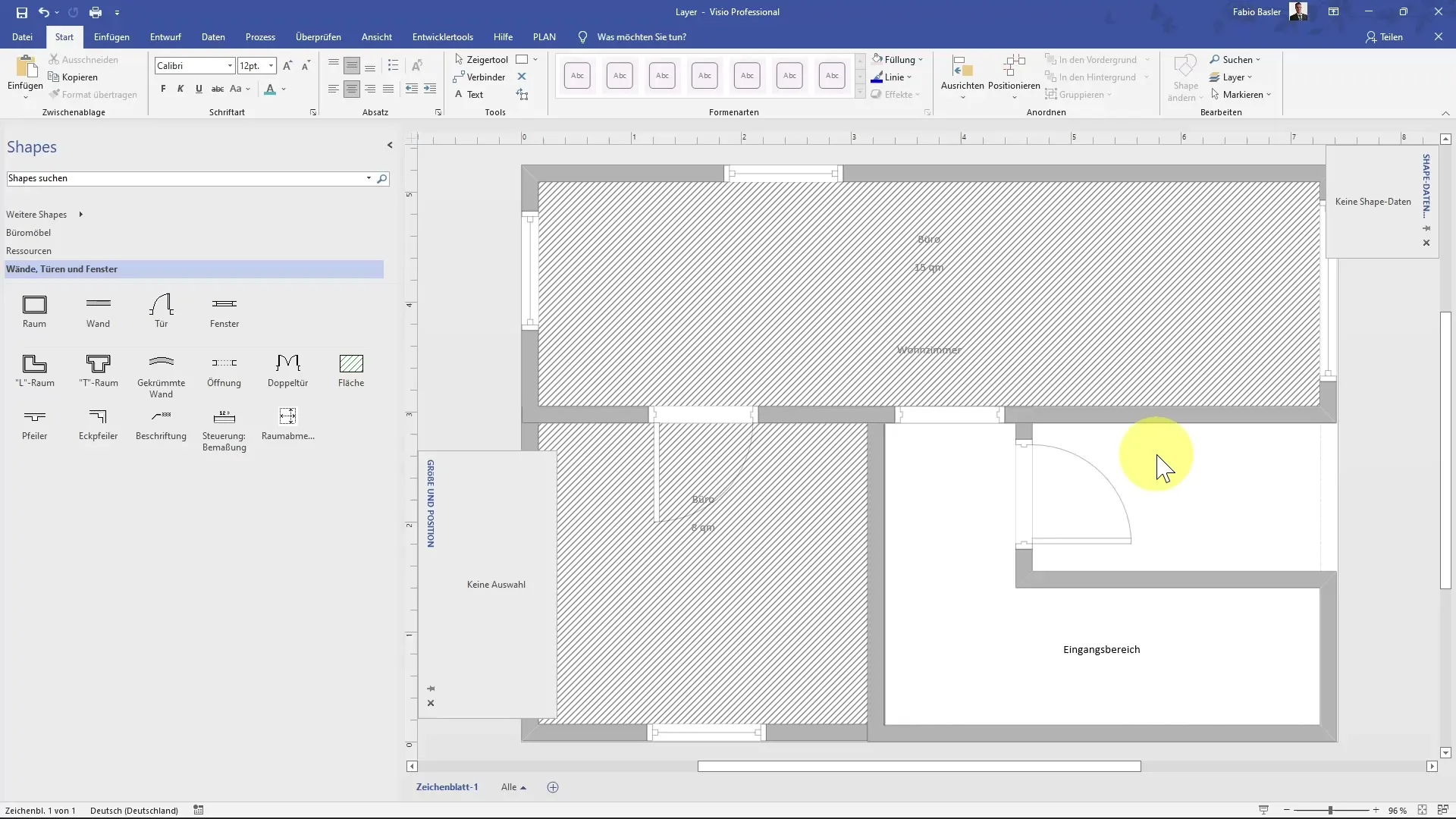
Odpri lastnosti sloja
Če želite uporabljati sloje, morate odpreti lastnosti slojev. To storite prek menija, kjer boste videli nov pogovorno okno z vsemi aktivnimi sloji v dokumentu. Ti sloji so razvrščeni v hierarhijo in sestavljeni iz več risb.
Prirazporeditev elementov sloju
Če želite prilagoditi določene elemente v svojem diagramu, jih lahko preprosto dodelite določenemu sloju. Na primer: če želite skriti vsa okna, jih izberete in jih ni treba izbirati posamezno. Z enim klikom lahko preko lastnosti slojev skrijete vsa okna hkrati.
Prilagajanje lastnosti
Ko odprete lastnosti slojev, boste videli dodatne možnosti prilagajanja. Tukaj lahko spremenite barvo za svoje sloje. Na primer, če je sloj nastavljen na sivo, ga lahko hitro spremenite v zeleno in prilagodite tudi prosojnost.
Nastavitev vidnosti za tiskanje
Druga pomembna značilnost je vidnost pri tiskanju. Če želite zagotoviti, da določeni elementi, kot so sobe, med tiskanjem niso prikazani, jih lahko v lastnostih slojev nastavite tako, da jih v predogledu tiskanja ne bo vidno.
Omejevanje urejanja slojev
Sloji vam omogočajo tudi možnost omejevanja specifičnih urejanj. Na primer, če označite kljukico za »Zakleni«, lahko sloj konfigurirate tako, da v njem vsebine ni mogoče več urejati, kar vam nudi dodatno varnost, ko delite svoje delo.
Odstranjevanje in preimenovanje slojev
Če ugotovite, da določeni sloji niso več potrebni, jih lahko hitro odstranite. Prav tako lahko prek lastnosti slojev preimenujete obstoječe sloje, da lažje razumete, kaj vsebujejo.
Dodajanje novih slojev
Če želite dodati nove elemente ali strukture, ki potrebujejo lastno organizacijo, lahko ustvarite nove sloje. To vam pomaga bolje kategorizirati in upravljati specifične predmete.
Prilagajanje barv slojev
Imate tudi možnost prilagoditi barve posameznih slojev. Tako lahko poskrbite, da bodo določeni elementi v vašem diagramu hitreje prepoznavni.
Povzetek
V tem vadnem programu ste spoznali osnovne funkcije slojev v programu MS Visio. Sloji vam olajšajo skrivanje, prilagajanje in upravljanje različnih komponent v vašem diagramu ter bistveno povečajo vašo produktivnost. Uporabite te funkcije, da naredite svoje delo bolj pregledno in strukturirano.
Pogosto zastavljena vprašanja
Kaj so sloji v programu MS Visio?Sloji omogočajo upravljanje in prilagajanje predmetov v Visiu tako, da dodelijo več elementov skupini.
Kako lahko vklopim ali izklopim sloje?Sloje lahko hitro vklopite ali izklopite prek lastnosti slojev tako, da preprosto kliknete ustrezno kljukico.
Ali lahko zaklenem sloje?Da, sloji se lahko zaklenejo, tako da vsebine v njih ni mogoče urejati.
Kako spremenim barvo sloja?Barvo sloja lahko enostavno prilagodite prek lastnosti slojev.
Ali lahko nadziram prikaz za tiskanje slojev?Da, lahko nastavite sloje tako, da v pogledu tiskanja niso vidni.


